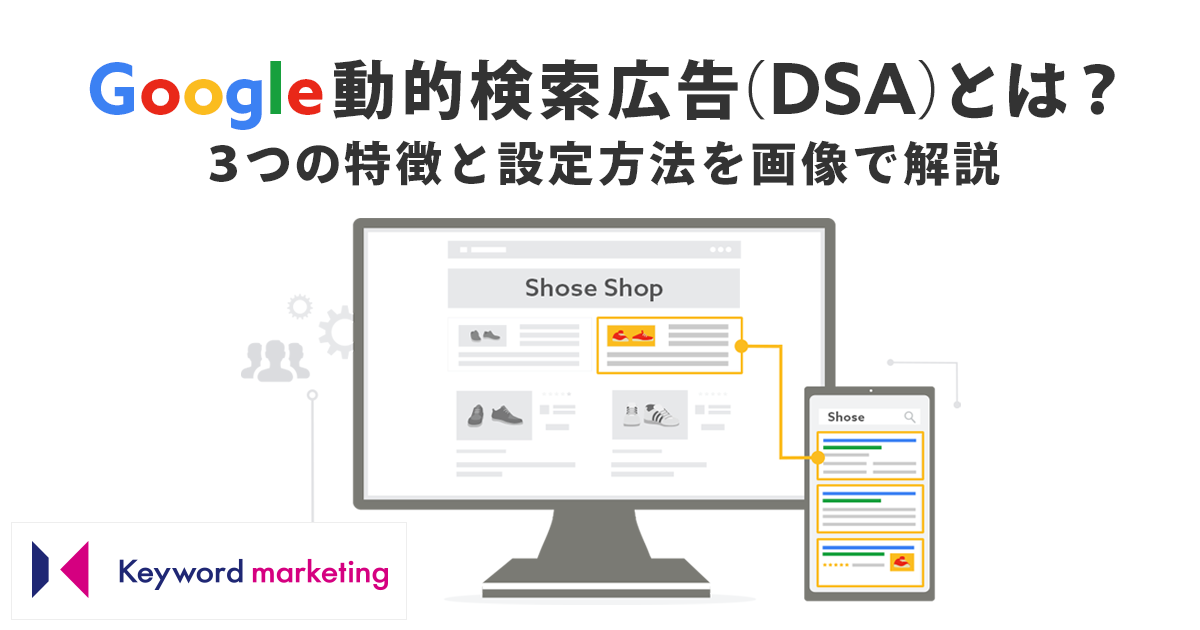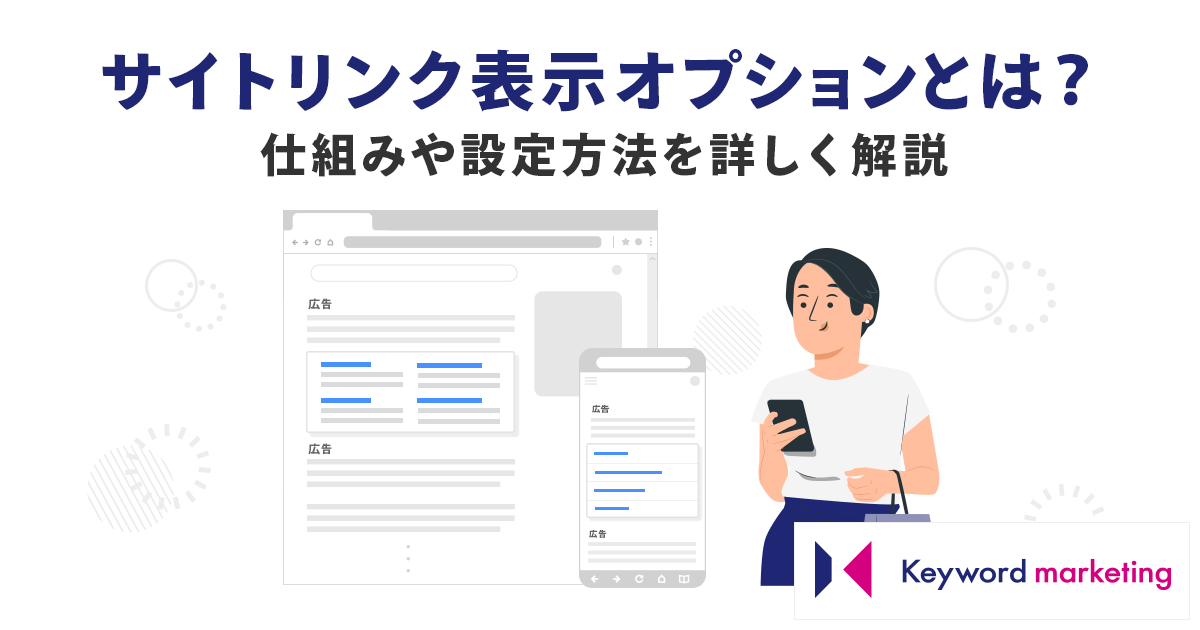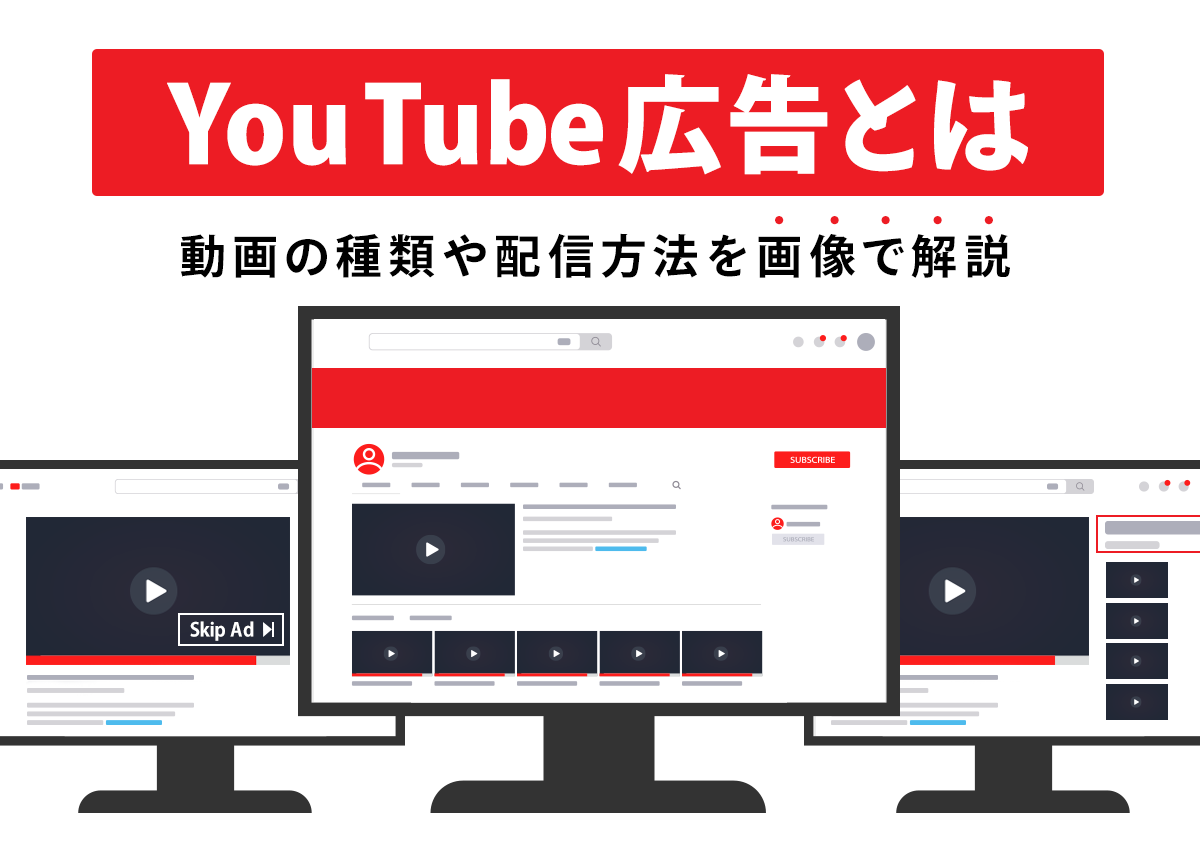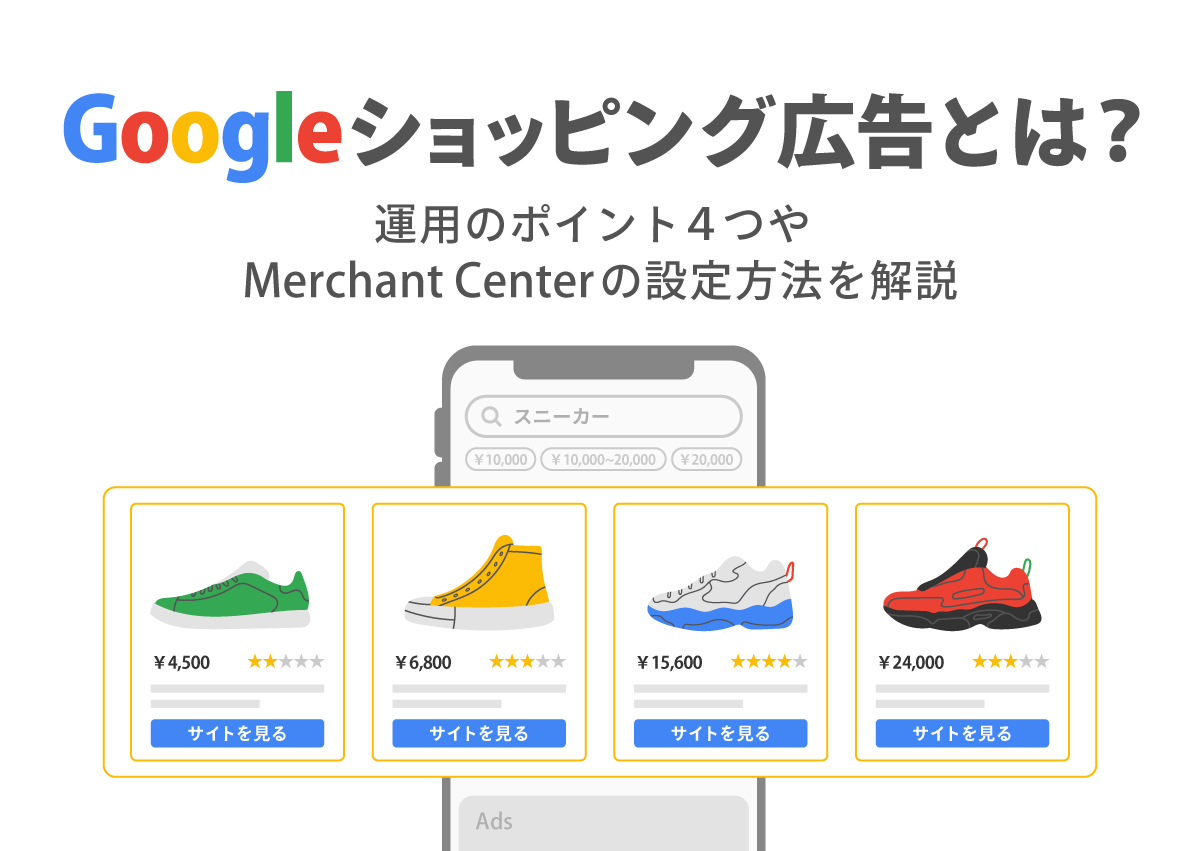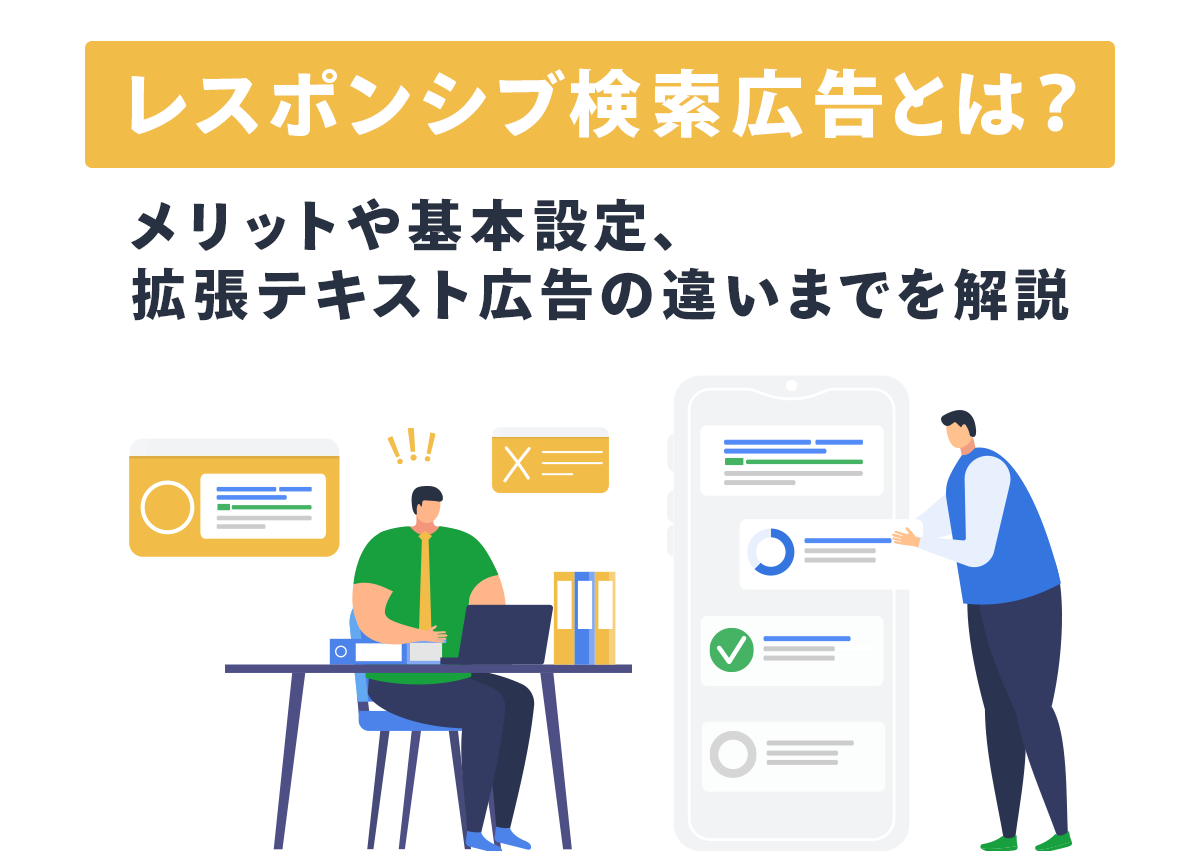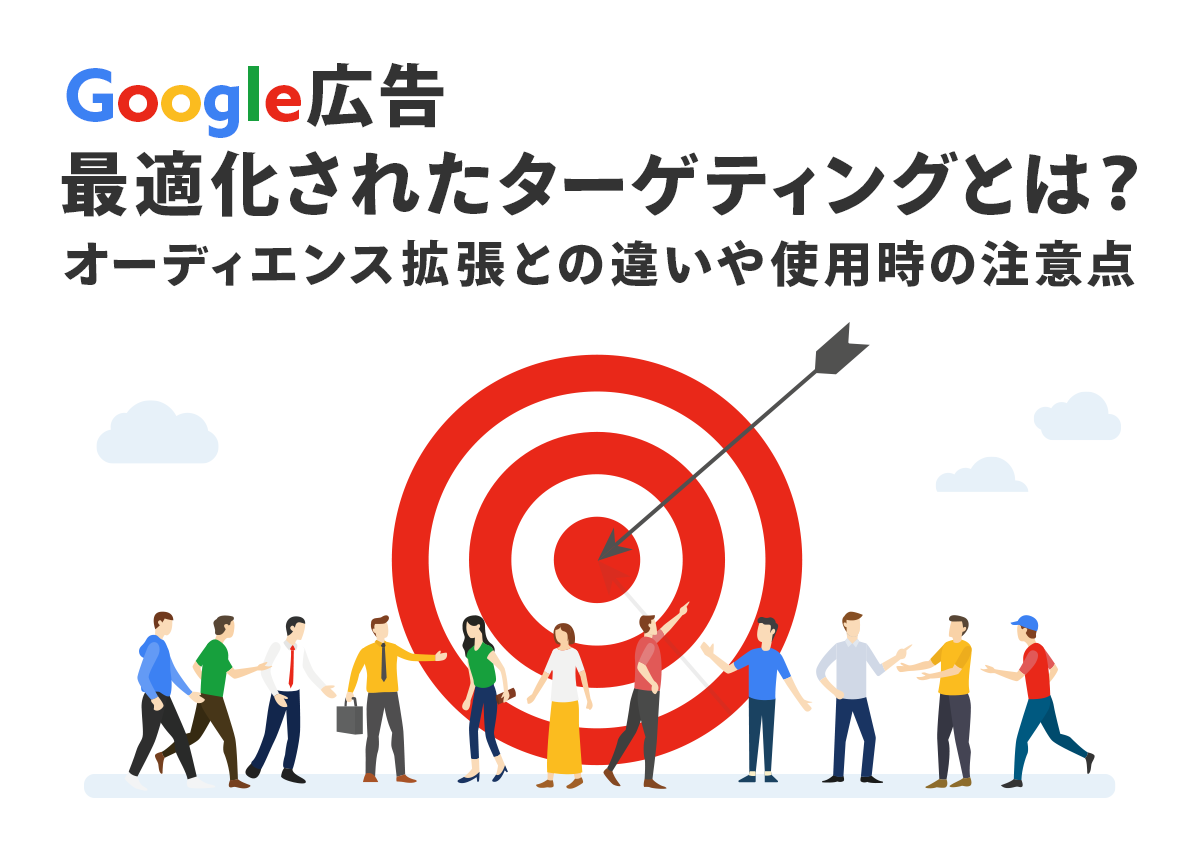近年、企業に求められるものは利益や顧客満足度に留まらず多様化しています。特に、企業の社会的責任については年々注目が高まっています。
企業活動において、社会的公正や環境などへの配慮を組み込み、従業員、投資家、地域社会などに対して責任ある行動をとることを CSR(Corporate Social Responsibility)と呼びます。
Google 広告も CSR のための活動を展開していて、慈善団体も平等に広告掲載の機会を与えられる Google Ad Grants という取り組みをしています。
今回は、社会福祉法人のような非営利団体向けの広告配信プログラムの Google Ad Grants の特徴や始め方、通常の Google 広告にはない制約とその中で配信成果を向上させるコツを解説します。
Google Ad Grants(アドグランツ)とは?
Google Ad Grants(アドグランツ)とは、慈善団体(非営利団体や社会福祉法人、公益社団法人など)が無料で毎月10,000ドル(約140万円)分の Google 広告を配信できる NPO 向けのプログラムです。
日本や韓国、アメリカなどおよそ67カ国で利用可能で、日本では以下のいずれかに該当する団体が利用できます。
(i)公益社団法人、(ii)公益認定等委員会により認定された公益財団法人、(iii)市や都道府県により認定された特定非営利活動法人、(iii)市や都道府県または厚生労働省により承認された社会福祉法人、(v)法人税法に定められている非営利型法人に該当する一般社団法人、のいずれかとして登録されている必要があります。
引用元:資格に関するガイドライン │ Google 非営利団体ヘルプ
Google Ad Grants の特徴
Google Ad Grants は、通常の営利目的の Google 広告とは異なり慈善団体の支援を目的としているため、広告配信をするうえでいくつか特徴があります。特徴は以下の通りです。
- 毎月最大10,000ドル程度(約140万円)まで配信可能
- キーワードターゲットキャンペーンのみで使用可能
- 検索広告のみ配信可能
- 1単語のみ、他団体ブランドキーワードは使用禁止
- クリック単価の上限は2ドル
- 2か月連続してクリック率を5%以上に維持する必要がある
参考:AdWords の基本事項 │ Ad Grants ヘルプ
参考:Ad Grants ポリシー準拠ガイド │ Ad Grants ヘルプ
Google Ad Grants は検索広告のみ利用可能で、1単語のみのキーワードや他の団体の名前を使用したキーワードは禁止されています。特に注意が必要な点は、クリック率を5%以上に維持する必要があり、5%を下回る期間が2ヶ月以上続くと、アカウントが一時的に停止されるということです。
Ad Grants アカウントでは、毎月のクリック率(CTR)を 5% 以上に保つ必要があります(これはアカウントに対する要件であり、各キーワードでこの数値を維持する必要はありません)。この CTR の要件を 2か月連続で満たすことができなかった場合、アカウントは一時的に停止されます。
引用元:アカウント管理に関するポリシー │Ad Grants ヘルプ
Google Ad Grants を実際に運用してわかった3つのこと
ここからは、実際に Google Ad Grants で広告を配信してわかったことを3つ紹介します。
- クリック単価の上限が2ドルなので、広告ランクをあげて表示回数を増やすことが大事
- 通常のアカウントと Google Ad Grants アカウントから広告の同時配信もできる
- 配信量が伸びにくい傾向がある
1. クリック単価の上限が2ドルなので、広告ランクをあげて表示回数を増やすことが大事
検索広告では、掲載順位が「広告ランク」をもとにした「広告オークション」で決まります。そのため広告ランクを決める要素の「入札単価」と「広告とランディングページの品質」、「広告ランクの下限値」、「ユーザーが検索に至った背景(コンテキスト)」、「アセットやその他の広告フォーマットによる効果の予想」などを高める必要があります。
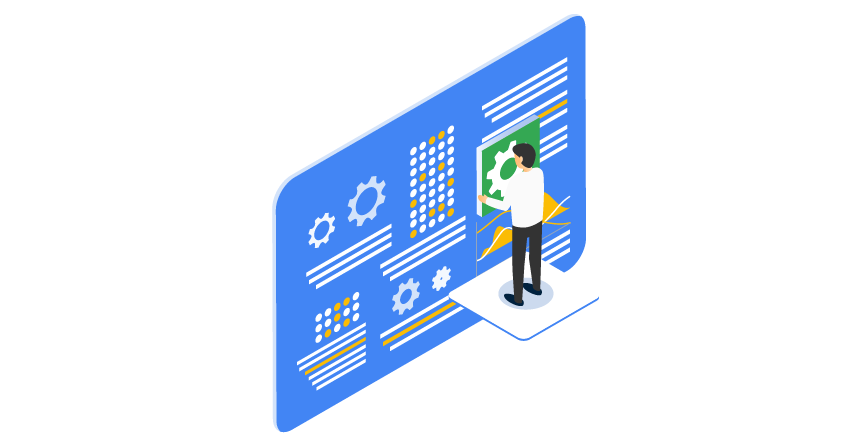
しかし Google Ad Grants はクリック単価の上限が2ドルなので、入札単価をあげるのは限界があります。そのため広告ランクをあげるには、広告とランディングページの品質や広告ランクの下限値の改善、アセットの追加などをおこなう必要があります。
2. 通常のアカウントと Google Ad Grants アカウントから広告の同時配信もできる
通常の広告アカウントと Google Ad Grants アカウントの両方から、同じ検索キーワードに対して広告を配信できます。
一般的に2つ以上の複数の Google 広告から同じサイトの広告を表示させることはできませんが、Google Ad Grants の配信面は有料広告枠と別で、有料広告枠の下に表示されます。そのため、有料検索広告と Google Ad Grants の広告が競合しません。
3. 配信量が伸びにくい傾向がある
Google Ad Grants は配信量が伸びにくい傾向があります。入札単価に上限があり、配信量が少ないため、毎月最大100万円以上の広告費の全額を消費することは難しいです。さらに、入札額を調整できないため、配信量を増やすことも簡単ではありません。
配信量を増やすための3つのコツ
配信量が伸びにくく、2か月連続してクリック率を5%以上に維持するのが難しい Google Ad Grants ですが、それを解消するコツもあります。ここからは実際の運用経験にもとづいて、配信量を増やすためにできる3つのコツを紹介します。
- 部分一致の活用
- 動的検索広告の導入
- 入札戦略「クリック数の最大化」を使用
1. 部分一致の活用
大前提として、5%以上のクリック率を断続的に維持する必要があるため、マッチタイプはクリックされる確率が高い「完全一致」と「フレーズ一致」から優先的に設定するのが定石です。しかし、配信量がないことには、クリック数・クリック率を高めることは難しいです。
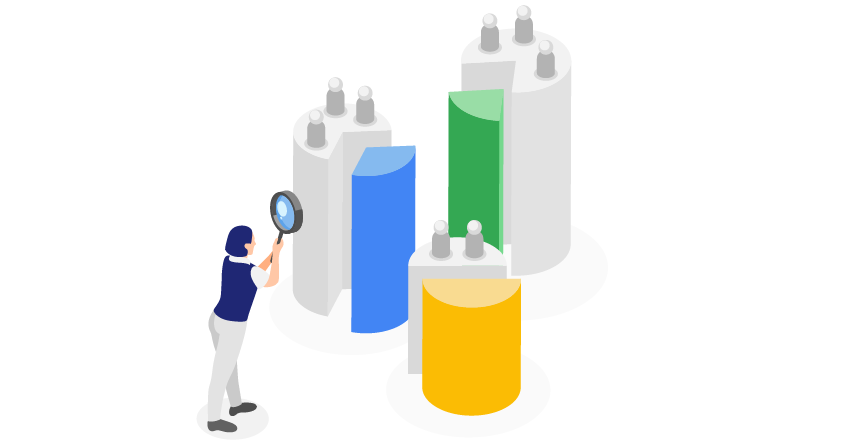
そのため、サーチコンソールなどで通常アカウントで配信している広告の検索クエリごとのクリック率を確認して、部分一致でも高いクリック率がでているキーワードを探してみましょう。もしあれば、Google Ad Grants のアカウントでも、そのキーワードの部分一致での登録を検討しましょう。
部分一致は、指定したキーワードを含まない検索でも内容に関連性があれば表示対象になります。キーワードに指定した語句を含まない検索の場合でも表示されることがあるため、より多くのユーザーに表示される可能性があります。
2. 動的検索広告の導入
動的検索広告は、見出しや遷移先 URL、キーワードの代わりに Web ページ を登録することで、自動的に広告が作成・配信されるため、キーワードの登録では網羅できない検索語句にも広告が表示できます。結果的に、より幅広いユーザーにアプローチできるため、配信量の増加が期待できます。
▼ 動的検索広告についてはこちら
Google動的検索広告(DSA)とは?3つの特徴と設定方法を画像で解説
動的検索広告(DSA:Dynamic Search Ads)とは、Google 広告で配信できる検索広告の1種で、検索キーワードを登録する代わりに、対象となるページを登録して、動的に広告を配信する方法です。検索広告との違いや、設定&活用方法をわかりやすくまとめました。
3. 入札戦略「クリック数の最大化」を使用
一般的に広告の目的がコンバージョンの場合、文字通り「コンバージョン数の最大化」を選択して配信することが多いと思いますが、Google Ad Grants では配信量を伸ばすことが成果に繋がりやすいので、あえて「クリック数の最大化」を選ぶこともあります。
実際に自動入札戦略「コンバージョン数の最大化」で配信が伸び悩んでいたものを、「クリック数の最大化」に切り替えた結果、それまで配信量が全く伸びなかった広告が一気に伸びたケースがありました。

Google Ad Grants は広告費が無料なので、クリック数を最大化させることに専念し、広告の配信量を増やす手段をとることもできます。配信量に伸び悩んでいる場合は、自動入札戦略の「クリック数の最大化」を検討してみるのもオススメです。
Google Ad Grants の設定方法
Google Ad Grants の設定方法を解説します。手順は以下の通り全部で4つです。
- Percent の認証
- Google Ad Grants アカウント作成
- キャンペーンの作成
- 広告の作成
設定を進めるうえで、はじめに Percent の認証を受ける必要があります。Percent は Google が提携する企業で、非営利団体が Google for Nonprofits を利用するための認証を代行しています。日本の場合、Google が定める以下の5つの団体のいずれかとして登録している必要があります。
- 公益社団法人
- 公益認定等委員会により認定された公益財団法人
- 市や都道府県により認定された特定非営利活動法人
- 市や都道府県または厚生労働省により承認された社会福祉法人
- 法人税法に定められている非営利型法人に該当する一般社団法人
登録が済んでいる場合は、下記のステップで設定を進めます。
1. Percent の認証
Google for Nonprofits | 非営利団体向けプログラムの画面右上の「使ってみる」をクリックします。
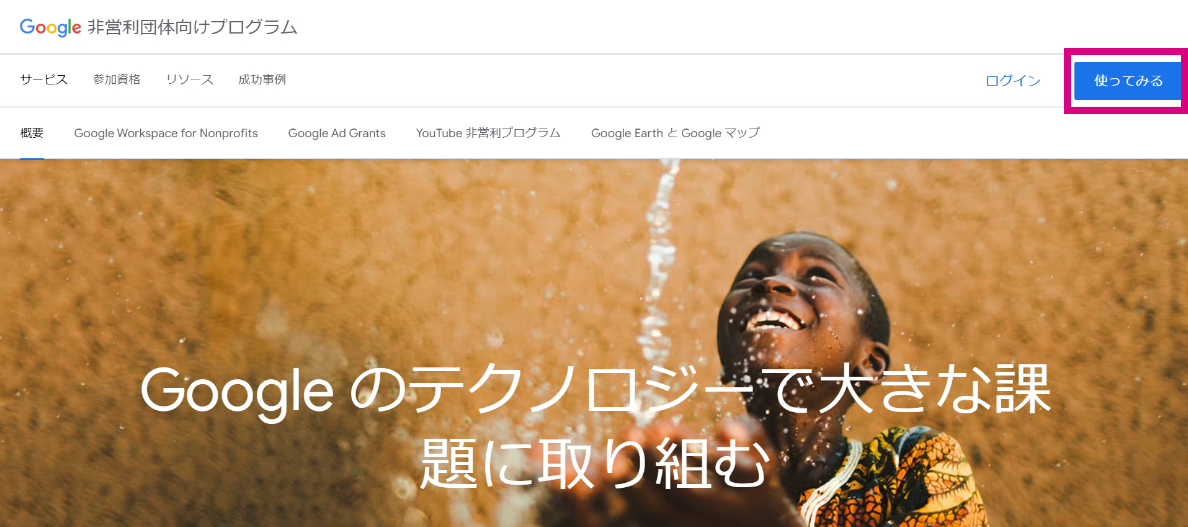
「お申し込みの前に…」で表示される項目を確認し、自身の団体が、Google Ad Grants の利用に該当することを確かめたら、「次へ」をクリックします。
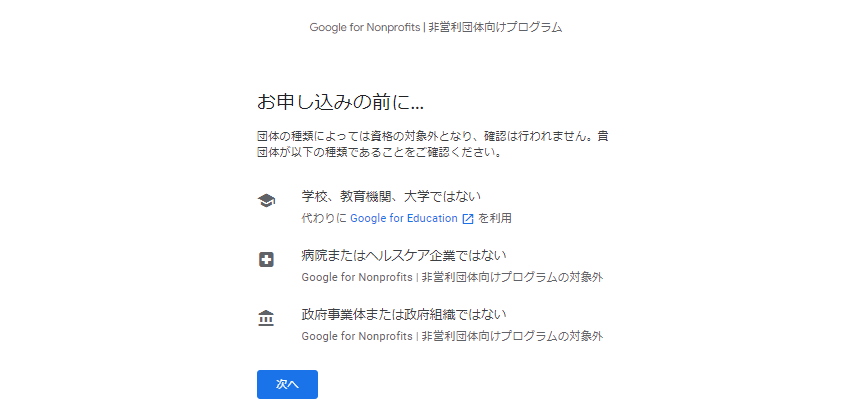
次のページで、自身の団体が登録されている国と地域を選択します。
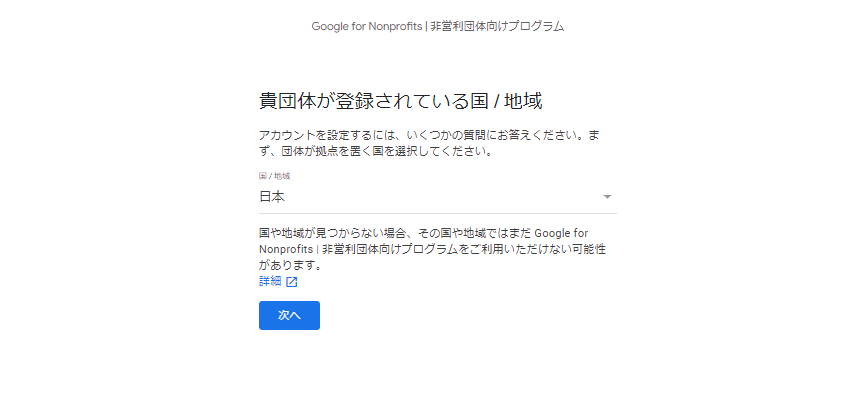
次に、Percent の審査に必要な情報を入力します。「開始」をクリックして「非営利団体番号」、「住所」、「オンラインの連絡先」の3つを入力します。
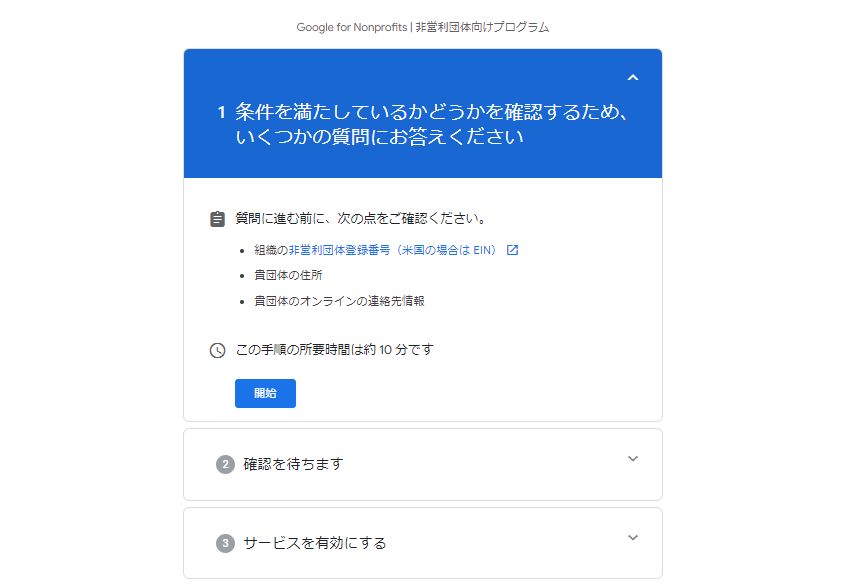
自身の団体の正式名称を入力します。登録済みの団体であれば入力すると団体名が表示されます。自身の団体が表示されたら選択して次に進みます。
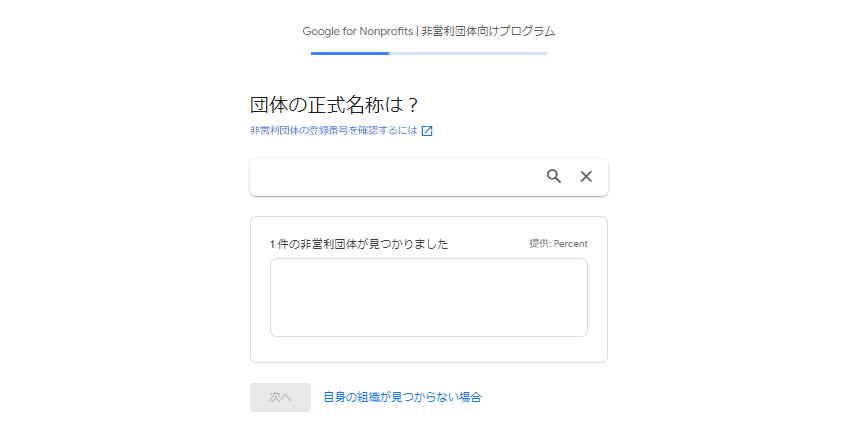
手順に沿って、自身の団体のウェブサイトの URL や理念・活動目的、団体の活動に該当するメインカテゴリとサブカテゴリを入力します。
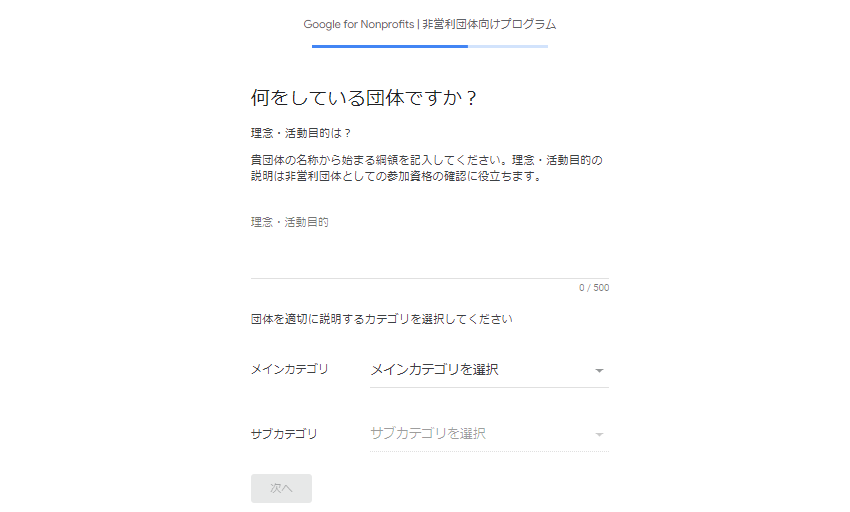
最後に団体代表者の氏名と役職、メールアドレスを入力します。
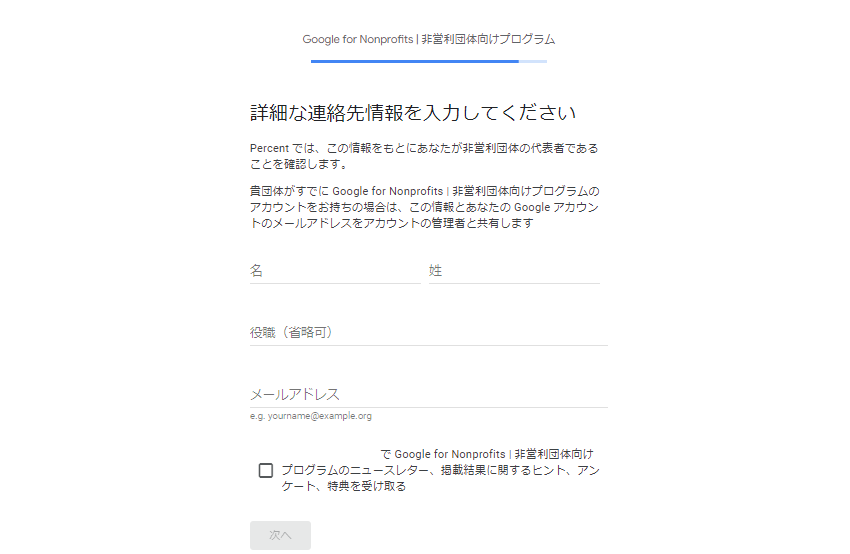
以下のページが表示されたら、「上記の利用規約に同意する」にチェックを入れて「送信」します。
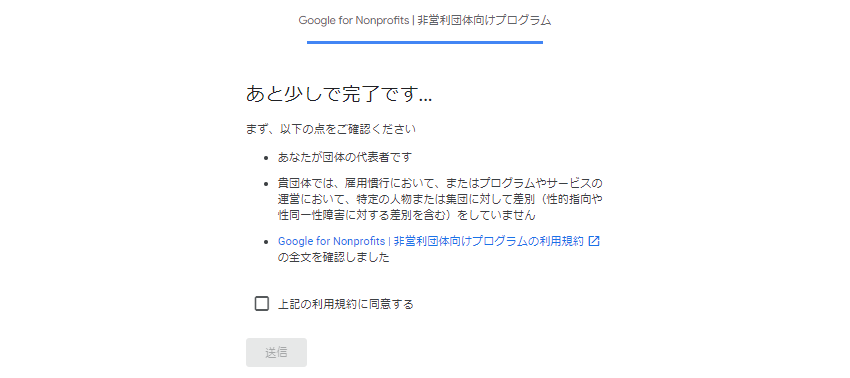
3~5営業日程度で審査は完了し、審査完了のメールが届いたら、Google Ad Grants の広告アカウント作成に進みます。
2. Google Ad Grants アカウント作成
続いて、Google Ad Grants 用の広告アカウントを作成します。通常の Google 広告アカウントがある場合でも、専用のアカウントを作成しましょう。Google for Nonprofits に登録したものと同じ Google アカウントでログインし、ビジネス情報を入力します。
「請求先住所の国」で拠点となる国を選択、「タイムゾーン」 では日本なら JST(日本標準時)のように タイムゾーンを選択します。Google Ad Grants はドルで計算されるため、「通貨」は拠点の国の通貨にかかわらず 「米ドル」 を選択します。
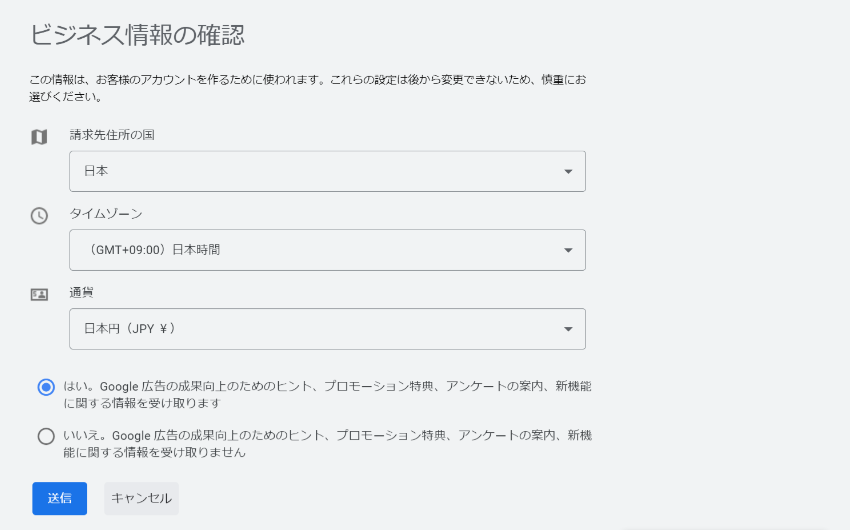
以上の項目を全て入力したら、「送信」 をクリックして完了です。
3. キャンペーンの作成
次にキャンペーンの作成をします。キャンペーンページで 「+ 新しいキャンペーンを作成」 をクリックします。
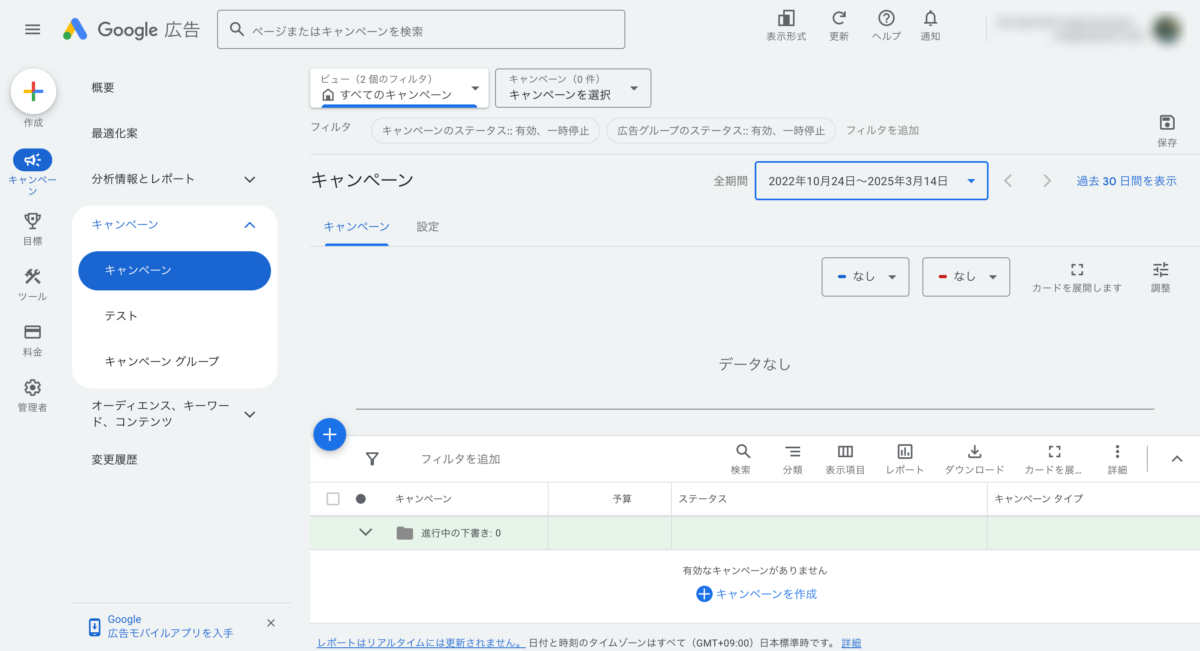
「キャンペーンタイプを選択してください」 で 「検索」 をクリックします。

「このキャンペーンで目標とする成果を選択してください」 で、広告を見たユーザーに求めるアクションに最も近い目標を選択します。「ウェブサイトへのアクセス」 を選択した場合はウェブサイトを、「電話件数」 を選択した場合は電話番号を入力、というようにアクションを設定して「続行」をクリックします。
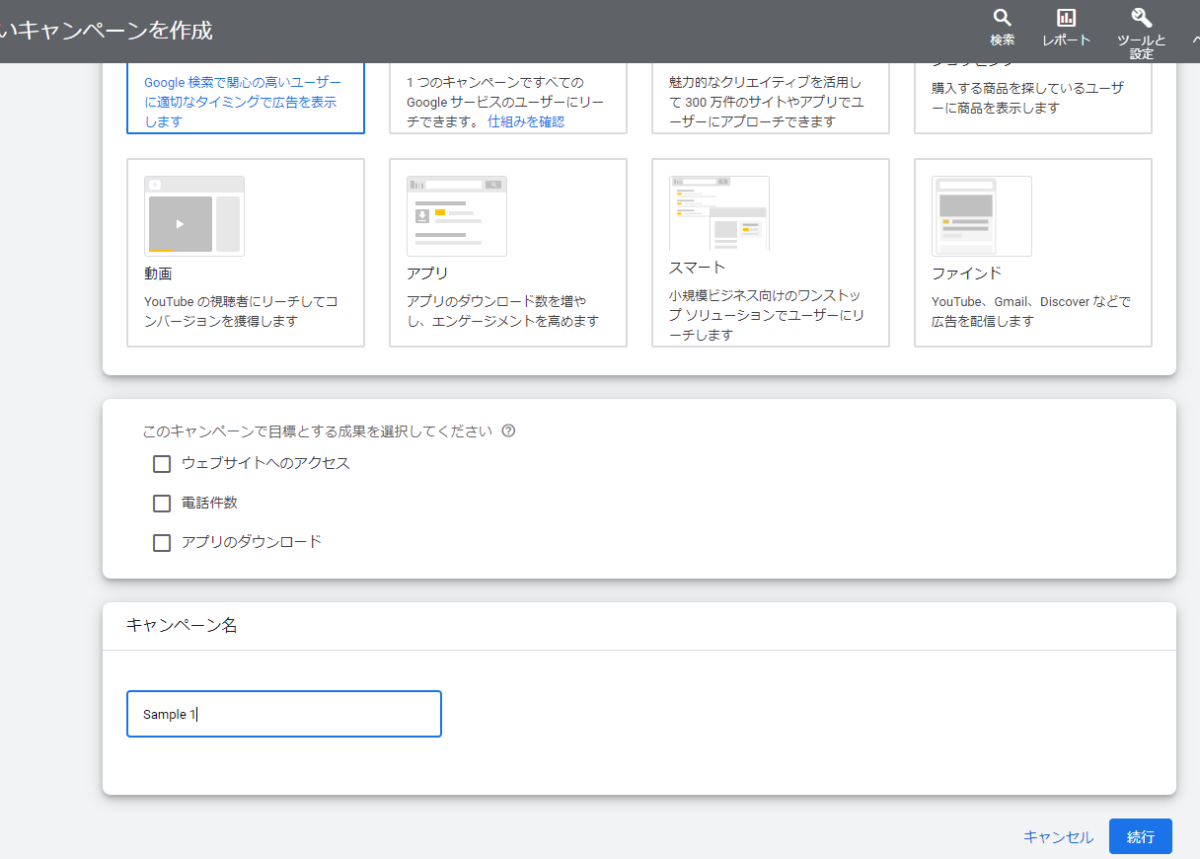
次に、任意のキャンペーン名を入力します。寄付の呼びかけやボランティアの募集など、わかりやすいものがオススメです。
Google Ad Grants は検索広告のみなので、「ネットワーク」 設定の「Google 検索パートナーを含める」と「Google ディスプレイ ネットワークを含める」のチェックは外します。
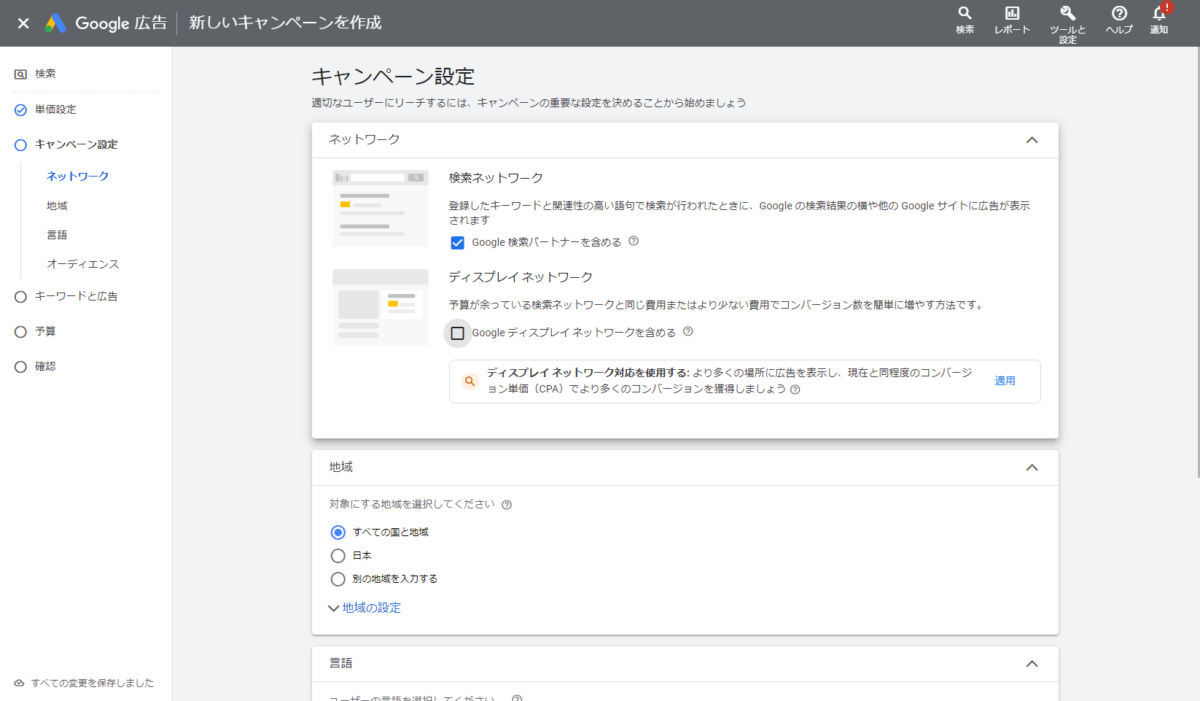
「地域」 、「言語」、「予算」をそれぞれ入力したら、「入札戦略を選択してください」 のプルダウンメニューから 「コンバージョン数の最大化」、「目標コンバージョン単価」、「目標広告費用対効果」 のいずれかを選択します。
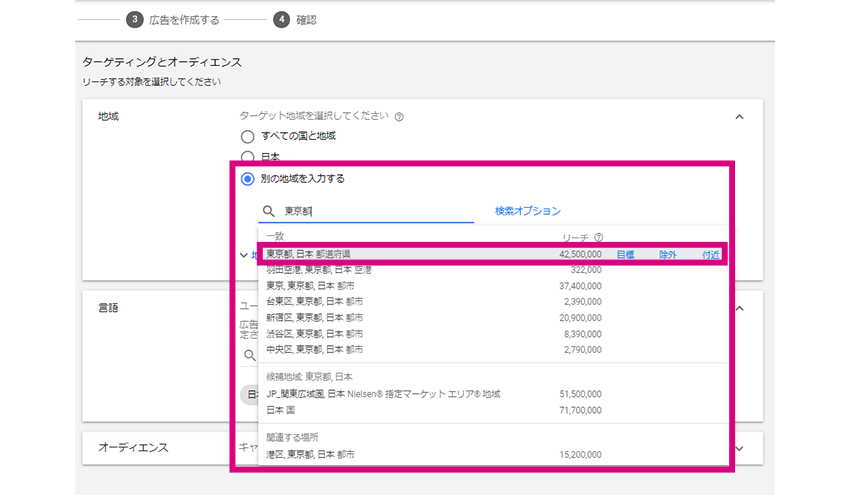
次に、「+ 新しいサイトリンク表示オプション」 をクリックして、サイトリンクを最低2つ入力します。サイトリンク表示オプションの設定については、こちらの記事もご覧ください。
サイトリンク表示オプションとは?仕組みや設定方法を詳しく解説|キーマケのブログ|株式会社キーワードマーケティング
サイトリンク表示オプション(Google 広告)/クイックリンク表示オプション(Yahoo!広告)は、サイト内にある特定ページへのリンクを広告に追加で表示できる検索広告のオプションの1つです。
以上が完了したら、「保存して次へ」 をクリックして、広告の作成に移動します。
4. 広告の作成
最後に、広告を作成します。
「広告の作成」 の下の「+ 新しい広告」から、広告グループごとに広告を最低2つ作成する必要があります。
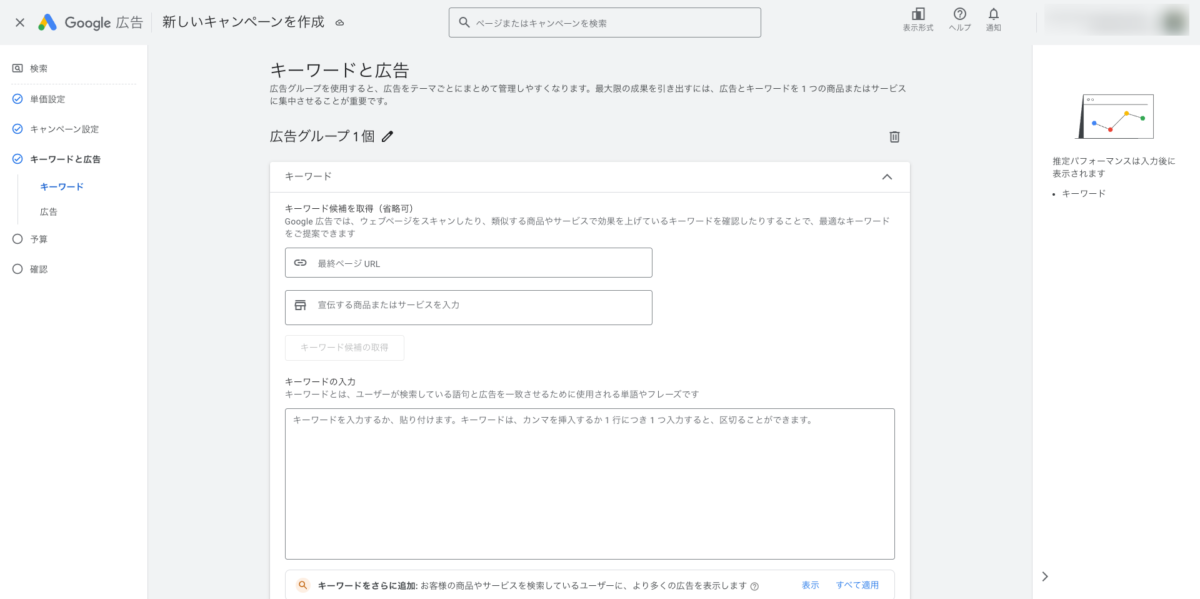
広告を入稿したら「完了」 をクリックし、 「保存して次へ」 をクリックして、キャンペーンを確認します。
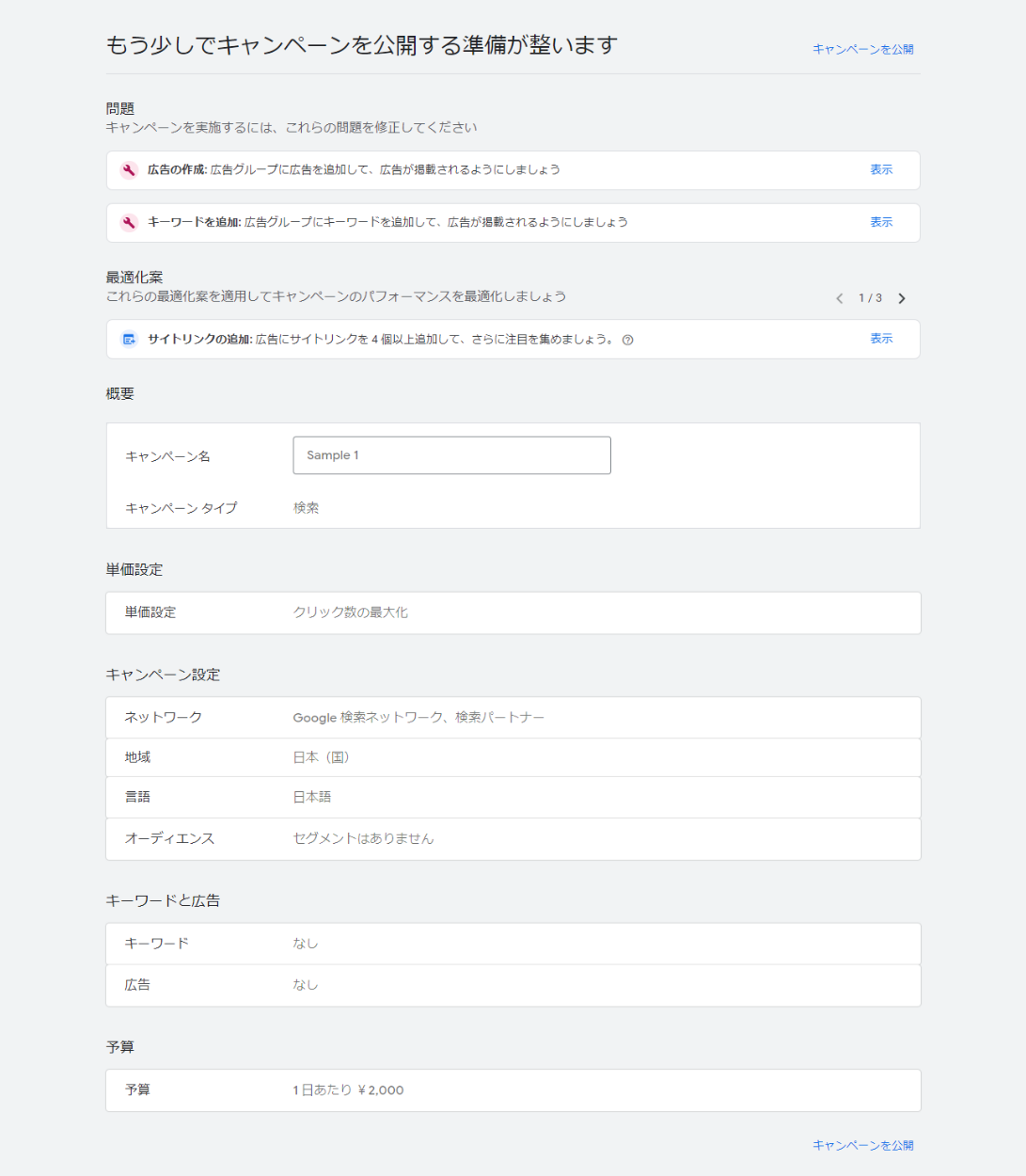
キャンペーンを確認し、「キャンペーンを公開」 をクリックすると設定完了です。
非営利団体なら Google Ad Grants での広告配信も検討しよう!
Google Ad Grants は、参加資格を満たした非営利団体であれば毎月100万円以上の広告費を誰でも利用できるサービスです。
無償で提供されるプログラムのため、参加にあたっての制限や独特の決まりがありますが、通常の Google 広告と合わせて利用したいサービスです。この記事を参考にぜひ Google Ad Grants の配信を検討してみてください。
Google広告の成果にお悩みなら、1,300社以上の支援実績があるキーマケに相談してみませんか?
- 日々広告を運用している広告運用者がシミュレーションを作成し、商材に合った媒体や配信メニューをご提案します。運用開始後は、東京本社と九州佐賀支社の分業体制により、ミスのない安定した運用とすばやい施策立案・実行を可能としています。
メールアドレスをご登録いただきますと、ブログの更新情報などをお届けいたします。
- 「わかりにくいこと」を「わかりやすく」をモットーに、すべての記事を実際に広告運用に関わるメンバー自身が執筆しています。ぜひ無料のメールマガジンに登録して更新情報を見逃さないようにしてください!
記事を書いた人

編集部
モットーは、分かりにくいを分かりやすく。Web広告の知識に長けた編集陣が、リスティング広告やSNS広告などの運用型広告の最新情報、Webマーケティングのノウハウを分かりやすく解説します。
関連記事
広告アカウント診断(無料)も実施中
私たちの分析力・提案力をお試しいただけます
広告アカウント診断(無料)も実施中
私たちの分析力・提案力をお試しいただけます
-
あなたの広告アカウントを無料診断します
広告アカウント診断 -
詳細なお見積りをご希望の方はこちら
お問い合わせ -
支援事例などをまとめたサービス紹介資料はこちら
サービス資料のダウンロードはこちら